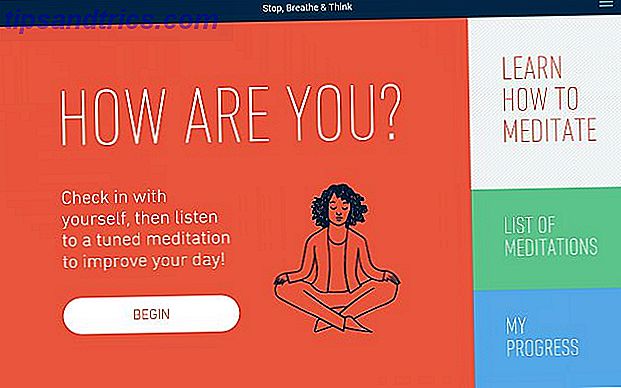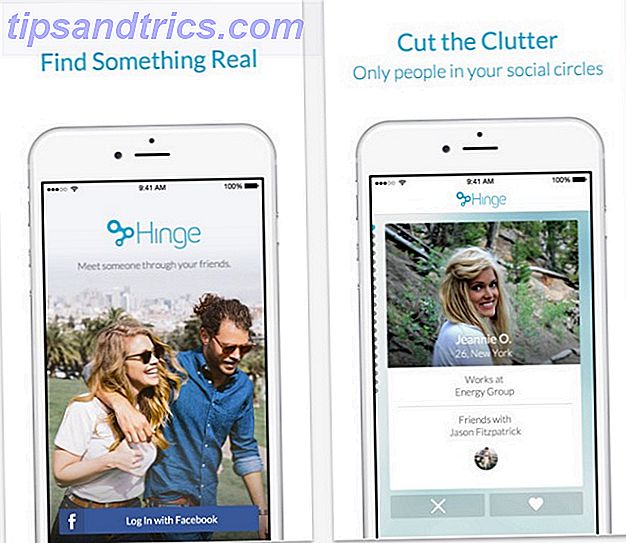Las pobres redes Wi-Fi son una maldición. A menudo, si la red es lenta 4 Razones por las que su Wi-Fi es tan lento (y cómo solucionarlos) 4 razones por las que su Wi-Fi es tan lento (y cómo solucionarlos) Cuando se basa en Wi-Fi, la velocidad los problemas pueden afectar, y los problemas de velocidad de Wi-Fi no siempre son fáciles de diagnosticar. Aquí hay algunas cosas que debe verificar. Lea más o la señal es débil Extensores Wi-Fi vs. Adaptadores de línea eléctrica: Cómo arreglar señales inalámbricas deficientes Extensores Wi-Fi vs. Adaptadores de línea eléctrica: Cómo arreglar señales inalámbricas deficientes Si las señales de Wi-Fi de su enrutador son débiles y poco confiables y usted parece que no puede encontrar una solución, la respuesta puede estar en los extensores de Wi-Fi y / o en los adaptadores de línea de alta tensión. Para obtener más información, es mejor que te desconectes por completo y, en su lugar, utilices tu asignación de datos móviles.
Pero continuamente conectarse y desconectarse de las redes Wi-Fi es molesto. ¿No sería genial si hubiera una herramienta que automáticamente volcara una red si no funcionara, pero reconecta si la velocidad mejorara más tarde?
Bueno, ¡hay! Se llama Wi-Fi Assist, y solo está disponible en dispositivos con iOS. ¿Pero cómo lo configuras? Afortunadamente, es fácil. Le mostraremos todo lo que necesita saber.

Cómo eliminar automáticamente las redes Wi-Fi deficientes
La función de Asistencia Wi-Fi está escondida en la aplicación de configuración del iPhone. Para comenzar a usar la función, simplemente siga las sencillas instrucciones paso a paso a continuación.
- Abre la aplicación de Configuración .
- Toca Celular.
- Desplácese hasta el final del menú.
- Deslice la palanca junto a la Asistencia de Wi-Fi en la posición de Encendido .
La característica es lo suficientemente inteligente como para reaccionar en tiempo real. Por ejemplo, si comienza a abrir una página web usando una red Wi-Fi y se carga muy despacio o se corta en el medio de la carga, la Asistencia de Wi-Fi se activará automáticamente y lo lanzará a su red de datos sin ninguna intervención suya. .
Y la función no solo funciona en sitios web. Se activará cada vez que una aplicación tenga problemas para cargar datos. Eso significa que aplicaciones como Maps, Apple Music y Mail están cubiertas.
Si no ves la opción Asistencia Wi-Fi, asegúrate de ejecutar iOS 9 o posterior.
Nota: El uso de Wi-Fi Assist tiene el potencial de afectar rápidamente a su plan de datos si se conecta regularmente a redes Wi-Fi deficientes.
Crédito de la imagen: Neirfys / Depositphotos